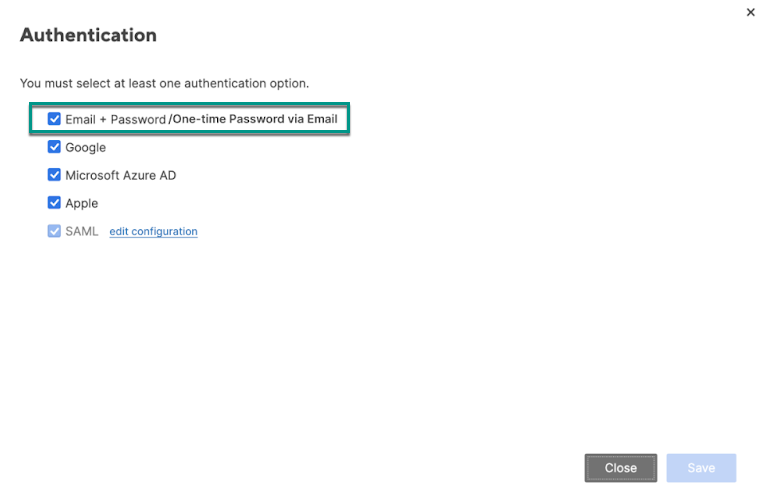Il metodo di accesso TOTP (Time-based One-Time Passcode, passcode monouso a tempo) basato su e-mail genera un codice temporaneo monouso e lo invia all’indirizzo e-mail dell’utente per ogni tentativo di accesso. L’utente deve inserire il codice ricevuto per accedere correttamente a Smartsheet.
A differenza del tradizionale metodo di accesso tramite password, il metodo TOTP basato su e-mail riduce significativamente la possibilità di attacchi di tipo phishing, furto di password o minacce di intrusioni. Questo perché il metodo TOTP basato su e-mail richiede agli utenti di accedere alla propria e-mail per recuperare il codice temporaneo, aggiungendo quindi un ulteriore livello di sicurezza che è più difficile da compromettere da parte di malintenzionati.
Entro la fine dell’anno, prevediamo di eliminare la possibilità per gli utenti di accedere a Smartsheet tramite il metodo di accesso basato su password. Una volta che la tempistica sarà stata finalizzata, Smartsheet comunicherà la scadenza ultima con largo anticipo. Fino ad allora, l’attuale meccanismo di fallback degli accessi basato su password rimane invariato.
Cose da sapere
- Il metodo TOTP basato su e-mail non supporta la funzione di provisioning automatico dell’utente.
- Per accedere tramite TOTP, gli utenti devono avere precedentemente impostato una password per il proprio account Smartsheet e accettato la politica sul Contratto di utilizzo. I nuovi utenti riceveranno il codice TOTP solo dopo aver completato questi passaggi.
- Per impostazione predefinita, i codici TOTP sono validi solo per 10 minuti. Gli Amministratori di sistema non possono modificare questa impostazione.
- Se un utente immette il codice in modo errato per tre volte consecutive, dovrà attendere 10 minuti prima di poter richiedere un nuovo TOTP.
- Se hai configurato dei filtri e-mail che bloccano le e-mail di Smartsheet provenienti dall’indirizzo system@system.smartsheet.com, gli utenti non riusciranno a ricevere il codice TOTP tramite e-mail.
Se gli utenti finiscono per ricevere più codici TOTP a causa di ritardi nella consegna delle e-mail, tieni presente che tali codici non scadono non appena ne viene richiesto uno nuovo, ma seguono la regola dei 10 minuti. Tuttavia, consigliamo di utilizzare sempre l’ultimo codice ricevuto.
Il metodo TOTP basato su e-mail non modifica i metodi di single sign-on (SSO) esistenti, come Google, Microsoft o Apple; serve piuttosto come opzione di accesso aggiuntiva.
Gestire l’accesso TOTP basato su e-mail nei domini
Per impostazione predefinita, per i piani diversi da quello Aziendale il metodo TOTP basato su e-mail è abilitato e non è possibile scegliere di disattivare alcun metodo di accesso supportato. I piani Aziendale invece offrono una flessibilità di scelta. Al momento supportiamo questa funzionalità a due livelli: a livello di piano e a livello di dominio.
Il metodo TOTP basato su e-mail non è attualmente supportato sull’app per dispositivi mobili.
Ecco cosa devi sapere come Amministratore di sistema di un piano Aziendale:
- A livello di piano, l’attivazione e la disattivazione dei metodi di accesso TOTP basati su password ed e-mail sono interconnesse. È impossibile attivare il metodo TOTP basato su e-mail disabilitando allo stesso tempo il metodo di accesso basato su password. Se desideri semplicemente abilitare il metodo TOTP per il tuo dominio, devi seguire i passaggi per attivare l’accesso TOTP basato su e-mail a livello di dominio.
- Per i piani Aziendale, in cui è attualmente attivo il metodo tradizionale di accesso con password a livello di piano, il metodo TOTP basato su e-mail verrà abilitato automaticamente.
- Nei piani Aziendale in cui il metodo di accesso con password sia stato precedentemente disattivato, anche il metodo TOTP basato su e-mail sarà disabilitato per impostazione predefinita. Tuttavia, gli Amministratori di sistema di questi piani possono scegliere di attivare entrambi i metodi di accesso a livello di piano contemporaneamente, se necessario.
Per attivare l’accesso TOTP basato su e-mail a livello di dominio
- In Centro dell’Amministratore, seleziona .
- Vai a Impostazioni > Autenticazione.
Scorri verso il basso fino al riquadro Password monouso tramite e-mail e usa il menu a discesa Seleziona dominio per aggiungere l’accesso TOTP basato su e-mail a tutti i domini elencati. Tieni presente che i domini convalidati e attivati si popolano automaticamente.
Brandfolder Image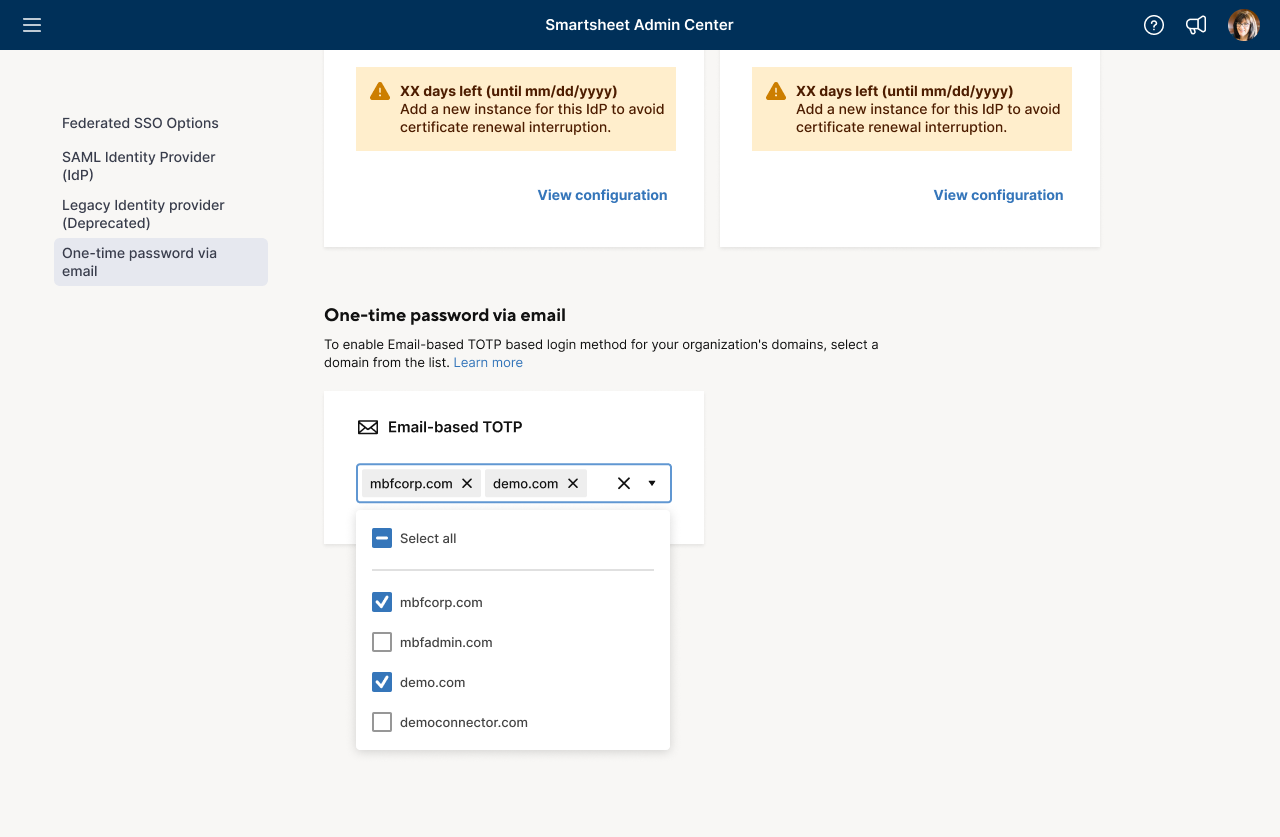
Per disattivare l’accesso TOTP basato su e-mail
- In Centro dell’Amministratore, seleziona .
- Vai a Impostazioni > Autenticazione.
- Scorri verso il basso fino al riquadro Password monouso tramite e-mail e usa il menu a discesa Seleziona dominio per rimuovere l’accesso TOTP basato su e-mail per tutti i domini elencati.
Seleziona Disabilita.
Brandfolder Image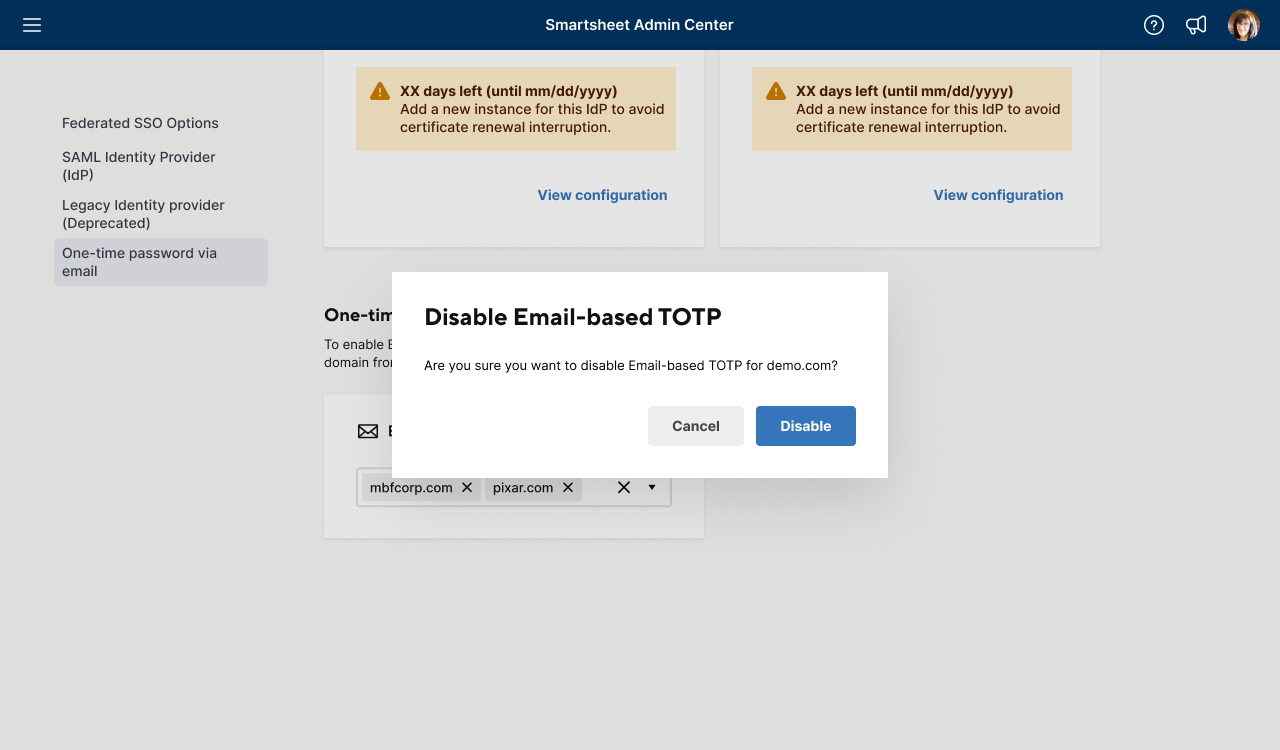
Gestire l’accesso TOTP basato su e-mail nel proprio piano
A livello di piano, il metodo di accesso TOTP basato su e-mail e il metodo di accesso con password possono essere abilitati o disabilitati solo insieme, non separatamente.
Per attivare o disattivare l’accesso TOTP basato su e-mail a livello di piano
- Nell’app Smartsheet, seleziona Account nell’angolo in basso a sinistra dello schermo.
- Vai a Informazioni sul piano e la fatturazione… > Controlli di sicurezza.
- Seleziona Modifica accanto ad Autenticazione.
Usa la casella di spunta E-mail + Password/Password monouso tramite e-mail per attivare o disattivare il metodo di autenticazione.
Brandfolder Image